excel如何设置行高,合并单元格
1、打开我们的excel软件,我们这里用的是win10的版本
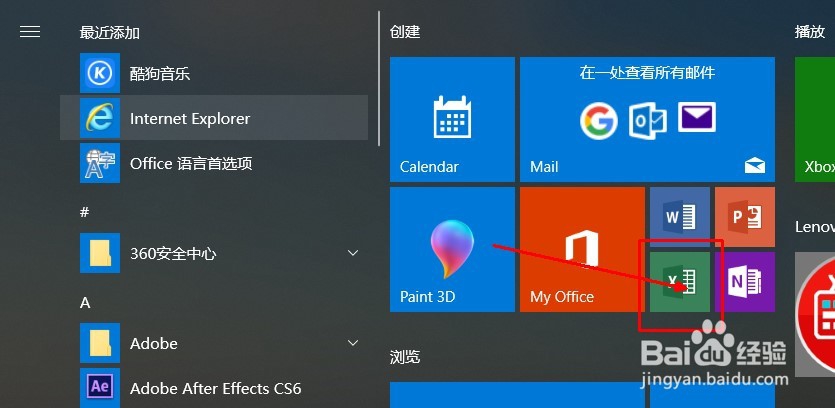
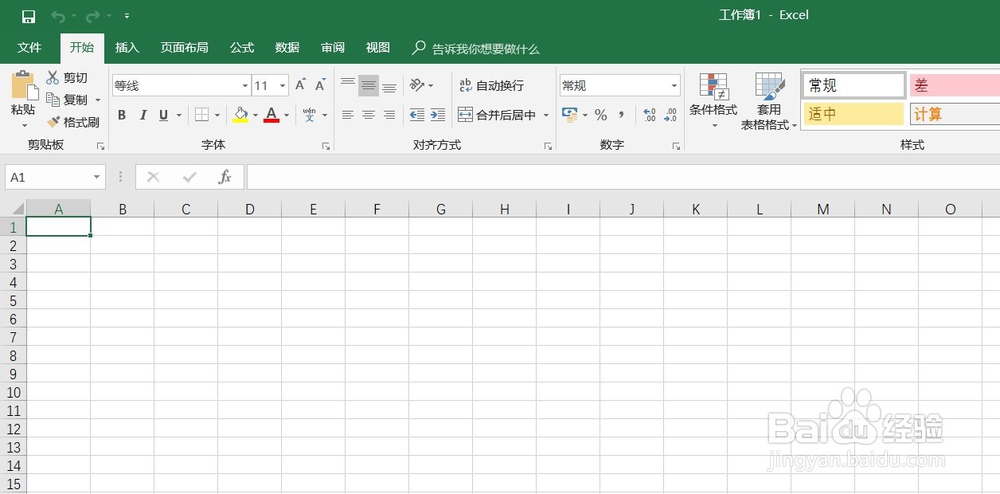
2、接下来我们设置行高,将鼠标放在左侧的数字上,鼠标右键点击,选择行高。

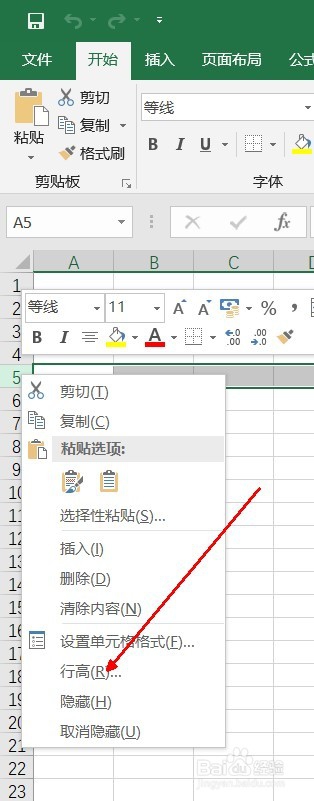
3、我们进入到对话框,输入我们想要的高度,点击确定我们就更改成功了。

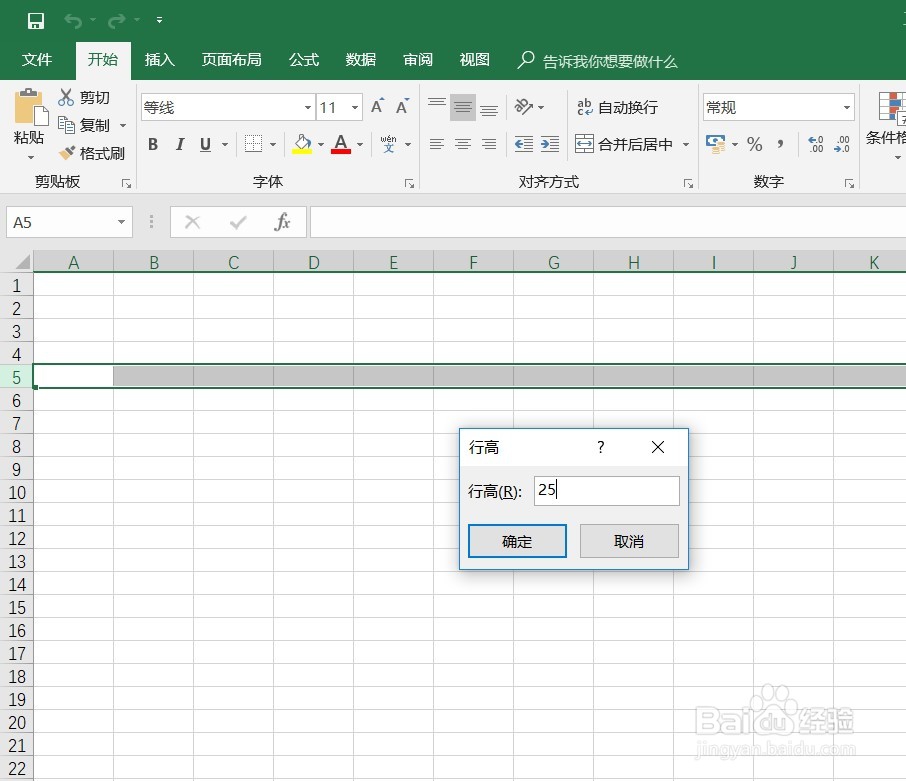

4、接下来我们合并单元格,鼠标左键拖黑你想要合并的单元格。

5、鼠标右键点击,点击设置单元格格式
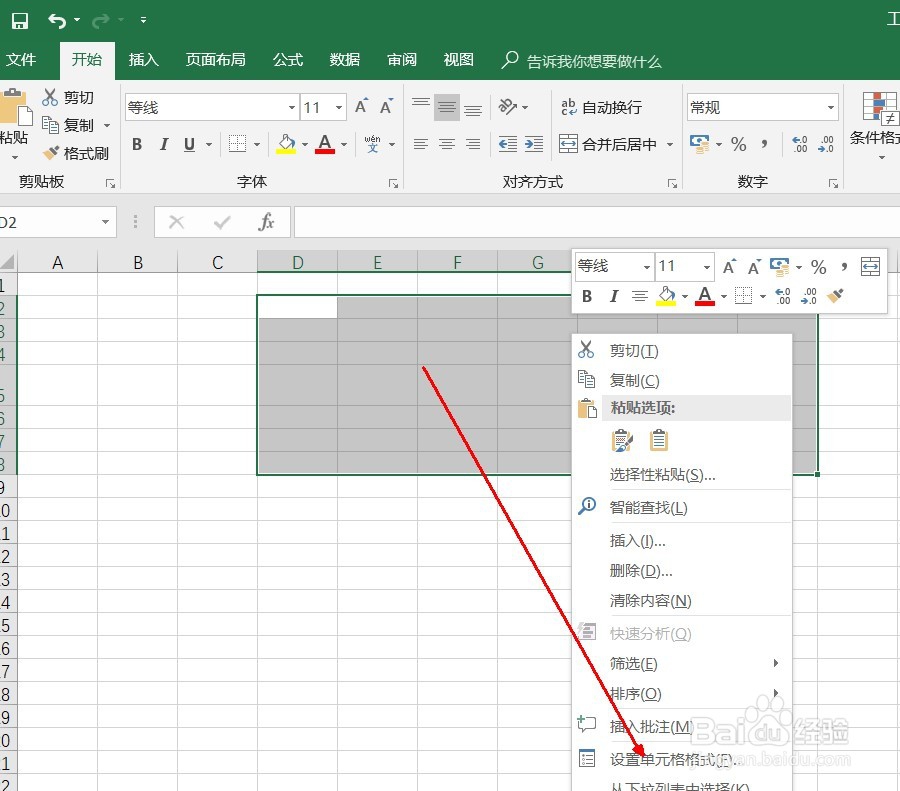
6、进入对话框之后,我们点击对齐-合并单元格-确定就OK了


声明:本网站引用、摘录或转载内容仅供网站访问者交流或参考,不代表本站立场,如存在版权或非法内容,请联系站长删除,联系邮箱:site.kefu@qq.com。
阅读量:22
阅读量:91
阅读量:29
阅读量:157
阅读量:137